Oke, kali ini saya akan berbagi ilmu yg saya dapatkan yaitu Cara membuat animasi menggunakan Macromedia Flash, kali ini saya akan membuat animasi Pac-man, langsung saja.
1. Pertama buka Macromedia Flash.
2. Untuk membuat badan, gunakan Oval Tool, buat lingkaran besar(jangan besar banget).
3. Beri warna pada lingkaran tersebut menggunakan Paint Bucket Tool.
4. Untuk membuat mata, klik Oval Tool lagi, buat lingkaran kecil seperti gambar dibawah ini.
5. Untuk membuat mulut, gunakan Oval Tool lalu gunakan warna putih agar menjadi seperti pada gambar.
6. Untuk membuat kaki, buat lingkaran, klik Arrow Tool, select setengah lingkaran, tekan delete.
7. Untuk sepatunya, buat kotak di bawah kaki.
8. Select kaki dan sepatunya, tekan Ctrl+G untuk di grup.
9. Select seluruh bagian pacmannya, tekan F8, beri nama Robot.
10. Klik kanan pada pacman, klik Edit in Place.
11. Buat layer baru, caranya klik Insert, Layer.
12. Layer 1 ganti nama menjadi KAKI, Layer 2 menjadi KEPALA.
13. Dilayer kaki, Cut kepala pacmannya, Paste in Place di layer KEPALA.
14. Di Time Line, klik kanan di frame 2, Insert Keyframe di kedua Layer
15. Klik Frame 2 Layer KAKI, klik kaki pacmannya, Copy lalu Paste, jadi kakinya ada 2, deketin biar bertemuan.
16. Insert Keyframe lagi di Frame 3 dan 4 di kedua Layer.
17. Di Frame 3 Layer KAKI, klik Free Transform Tool, arahkan cursor ke dekat titik sudut Kaki sampai ada gambar lingkaran, putar kakinya.
18. Di Frame 4 Layer KAKI, klik Arrow Tool, geser kaki yg kiri ke kiri, geser kaki yg kanan ke kanan.
19. Klik di Frame 3 Layer KAKI, buat bayangan kaki menggunakan Oval Tool, Frame selanjutnya juga dibuat bayangan kakinya, sesuaikan bayangan dengan langkah kakinya.
20. Select seluruh bagian pacman, tekan F8, beri nama Master Robot.
Note: Tekan Ctrl+Enter untuk melihat hasilnya.
21. Klik 2x di kertas putih untuk menyatukan frame-frame yg tadi dibuat.
22. Geser pacman ke bagian paling kiri kertas.
23. Klik kanan di Frame 1, klik Create Motion Tween.
24. Di Frame 20, klik kanan, Insert Keyframe.
25. Klik Frame 20, geser pacman ke bagian paling kanan kertas.
Dibawah ini adalah hasil yg akan keluar jika anda melakukan langkah-langkah di atas dengan benar.
Sekian posting dari saya, semoga bermanfaat dan semoga sukses !
















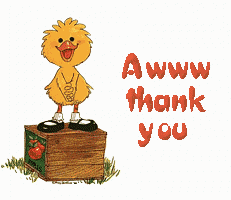
0 comments:
Post a Comment